Niektórzy nasi Czytelnicy dziwią się, że publikujemy w Dzienniku Internautów „tak oczywiste porady”. Warto jednak pamiętać, że ludzie od siebie się różnią - nie tylko progiem wrażliwości na naruszenia ich prywatności, ale także poziomem umiejętności technicznych. Mniej zaawansowanym użytkownikom chciałabym dzisiaj pokazać, jak zmienić ustawienia Chrome'a i Chromium, aby ich dane były lepiej chronione.
Chrome jest bezpłatną przeglądarką rozwijaną od 2008 roku przez Google, można ją pobrać ze strony tej firmy. Bazuje ona na kodzie źródłowym Chromium, który jest projektem otwartym. Funkcjonalnie omawiane przeglądarki są bardzo do siebie podobne i korzystają z tych samych aktualizacji, jednak Chrome - w odróżnieniu od Chromium - wyposażono w opcję wysyłania statystyk używania i raportów o awariach do Google'a.
Tak wygląda rozwinięte górne menu - po lewej stronie mamy Chrome, po prawej Chromium:
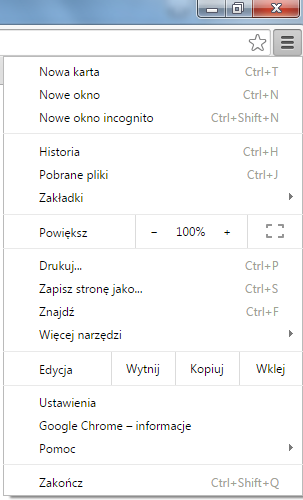
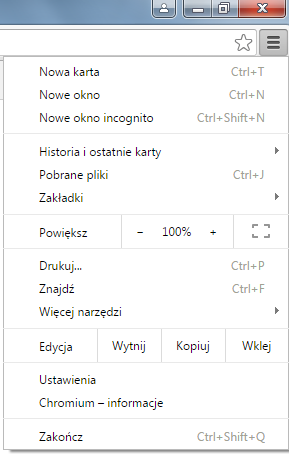
Jak widać, w obu przeglądarkach mamy możliwość skorzystania z trybu incognito, zwanego też trybem prywatnym (a potocznie również trybem porno), który umożliwia przeglądanie internetu bez zapisywania na urządzeniu użytkownika śladów jego aktywności. W tym celu wybieramy opcję „Nowe okno incognito” lub wciskamy kombinację klawiszy Ctrl + Shift + N.
Po skorzystaniu z przeglądarki w trybie zwykłym, możemy usunąć historię przeglądania, wybierając opcję „Historia” (w Chrome) lub „Historia i ostatnie karty” (w Chromium). Przejdziemy wówczas na stronę chrome://history, gdzie znajdziemy przycisk „Wyczyść dane przeglądania...” otwierający następujące okno:
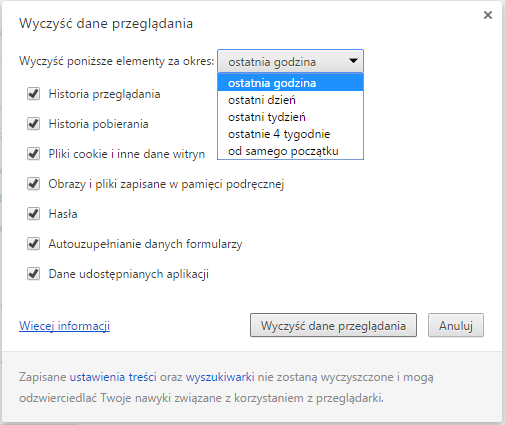
Widoczny powyżej zrzut ekranu zrobiono w Chromium. W Chrome zobaczymy jeszcze jedno możliwe do zaznaczenia pole - „Licencje treści”. Okno to można otworzyć także po wybraniu z górnego menu opcji „Więcej narzędzi” lub po wciśnięciu kombinacji klawiszy Ctrl + Shift + Del.
Teraz z górnego menu wybierzmy opcję „Ustawienia”. Nowo otwartą stronę przewijamy do końca i znajdujemy link „Pokaż ustawienia zaawansowane...”, a po kliknięciu w niego szukamy sekcji „Prywatność”. Oto proponowane ustawienia:
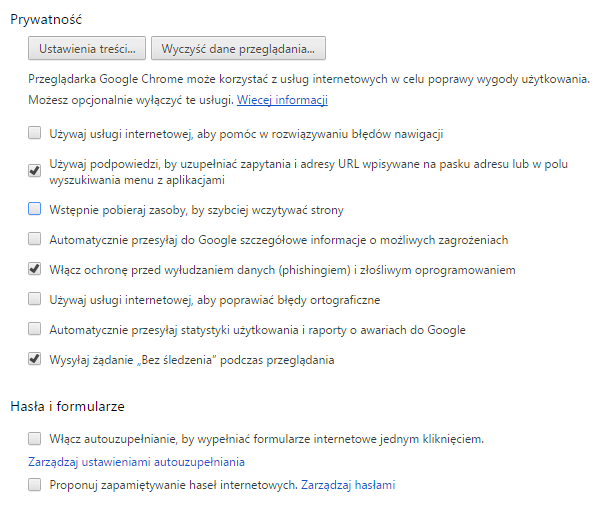
Jak wspomniałam we wstępie, każdy z nas ma inny próg wrażliwości - pamiętając o bezpieczeństwie, warto tak dobierać ustawienia, by nie utrudniać sobie korzystania z przeglądarki. Na pewno warto zaznaczyć opcje „Włącz ochronę przed wyłudzaniem danych (phishingiem) i złośliwym oprogramowaniem” oraz „Wysyłaj żądanie Bez śledzenia podczas przeglądania”. Niestety nie wszystkie strony respektują to ostatnie ustawienie.
Pozostałe opcje proponuję skonfigurować według własnego uznania (np. można - tak jak na zrzucie ekranu - ograniczyć przesyłanie danych do Google'a).
Jak wszystkie popularne przeglądarki, Chrome i Chromium mogą zapisywać używane przez nas hasła i oferują funkcję autouzupełniania. Osobiście polecam korzystanie z menedżerów haseł działających jako odrębne aplikacje - w Dzienniku Internautów pokazywaliśmy krok po kroku, jak używać takich narzędzi.
Po kliknięciu w przycisk „Ustawienia treści...” można zarządzać m.in. blokowaniem ciasteczek, zgodą na udostępnianie lokalizacji, uruchamianiem kodu JavaScript i wtyczek. Ciasteczka (ang. cookies) są to niewielkie pliki tekstowe gromadzące dane o użytkowniku, ale niezbędne do prawidłowego działania wielu stron. Chrome i Chromium umożliwiają ich usuwanie w chwili zamykania przeglądarki:
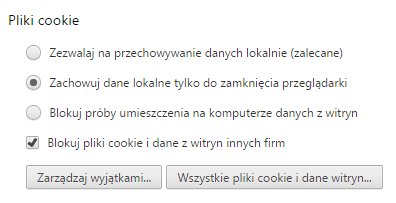
Warto również aktywować funkcję click-to-play, która - zgodnie ze swoją nazwą - pozwala użytkownikowi uruchamiać multimedialne treści dopiero po kliknięciu w zablokowany obszar. W tym celu znajdujemy sekcję „Wtyczki” i zaznaczamy opcję „Pozwól mi wybrać, kiedy uruchomić treść wtyczki”. Klikając w link „Zarządzaj poszczególnymi wtyczkami...”, trafimy na stronę chrome://plugins, gdzie możemy się jeszcze upewnić, czy przy wtyczkach, które nas interesują (Adobe Flash Player, Java itp.) opcja „Zawsze może być uruchamiana” jest wyłączona.
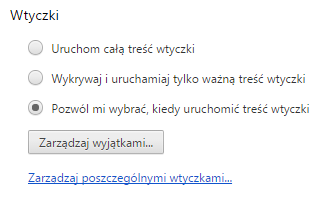
Kolejne ustawienie, które warto zmieni, dotyczy zgody na udostępnianie stronom naszej fizycznej lokalizacji. Tę funkcję warto wyłączyć.
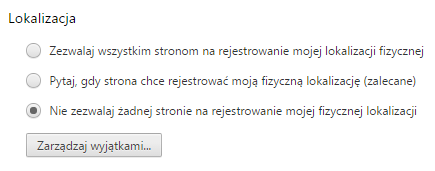
To samo dotyczy zgody na uruchamianie przez strony mikrofonu i kamery - najlepszym wyborem będzie zaznaczenie opcji „Nie zezwalaj stronom na dostęp do kamery i mikrofonu”.
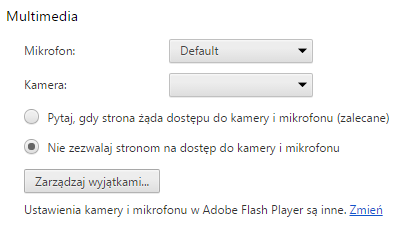
Inne porady z tego cyklu:
Więcej w tym temacie:
- Twoje punkty wkrótce stracą ważność - fałszywe SMS-y o punktach Plus zalewają Polaków przed świętami 2025
- 28 proc. żołnierzy ma nadciśnienie - badanie WIM ujawnia skalę chorób w armii
- Rekordowy wzrost zgłoszeń przemocy domowej po premierze filmu 'Dom dobry'
- Nowa metoda wyłudzania danych przez fałszywe maile z fakturami
Artykuł może zawierać linki partnerów, umożliwiające rozwój serwisu i dostarczanie darmowych treści.
Stopka:
© 1998-2025 Dziennik Internautów Sp. z o.o. Wszelkie prawa zastrzeżone.









